 ?
?
引言
作為一個小白,小北要怎么在短時間內快速學會微信小程序原型設計?
“時間緊,任務重”,這意味著學習時必須把握微信小程序原型設計中的重點、難點,而非面面俱到。
要在短時間內理解、掌握一個工具的使用,最有效的方式莫過于臨摹:
看實例視頻教程,并跟著教程在實例素材上操作。
基于以上兩點,小北根據學長和老師們的推薦,選擇了先上入手“墨刀”這個軟件!
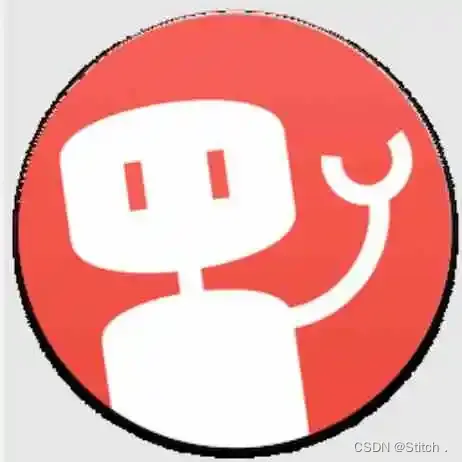
軟件介紹
墨刀是一款在線原型設計與協同工具,借助墨刀,產品經理、設計師、開發、銷售、運營及創業者等用戶群體,能夠搭建為產品原型,演示項目效果。
墨刀同時也是協作平臺,項目成員可以協作編輯、審閱 ,不管是產品想法展示,還是向客戶收集產品反饋,向投資人進行Demo展示,或是在團隊內部協作溝通、項目管理。
?官網下載地址:墨刀 - 在線一體化產品設計協作平臺 (modao.cc)https://modao.cc/
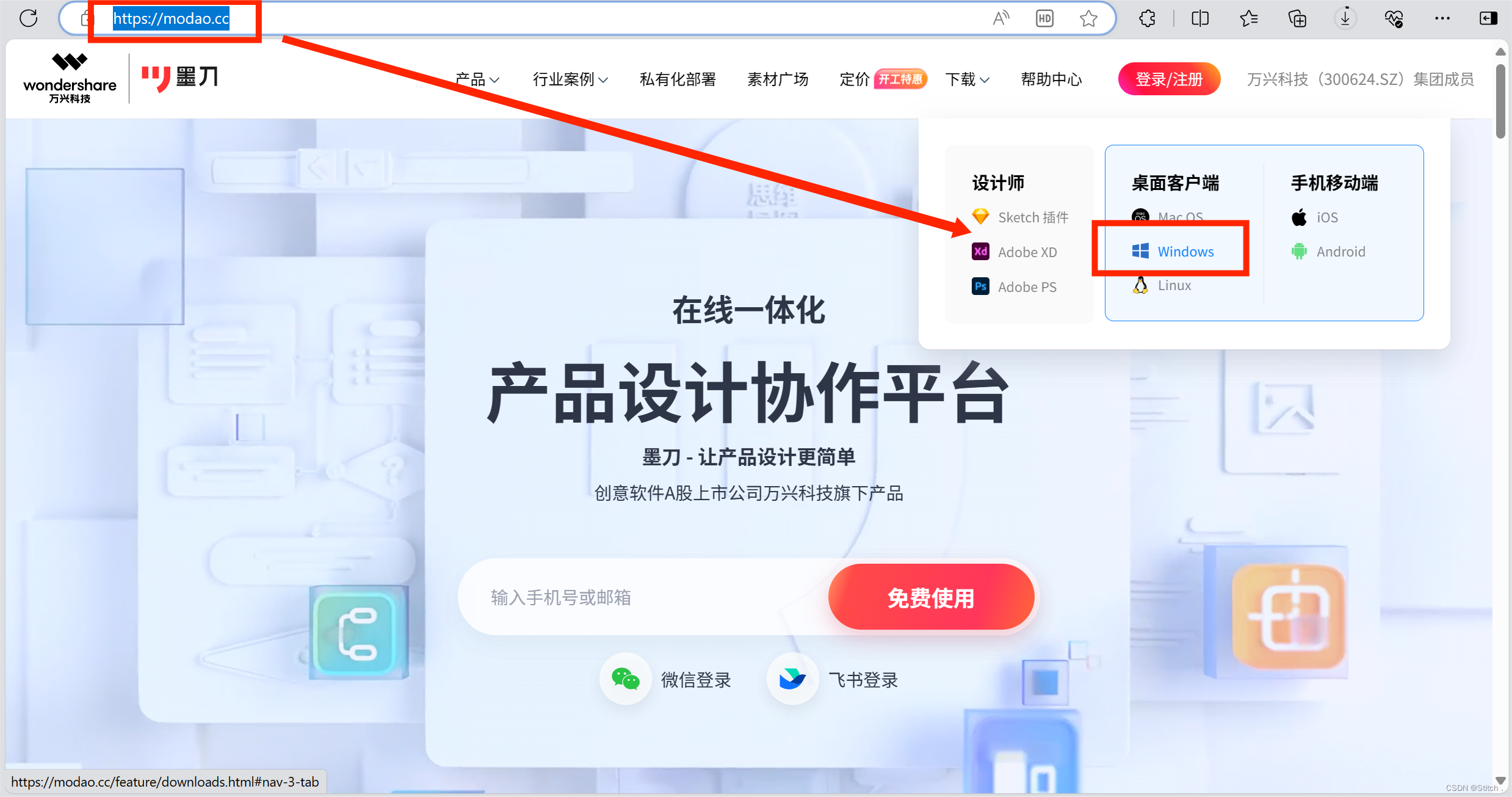 ?
?
墨刀支持為頁面或組件添加交互跳轉事件,模擬用戶使用產品交互時的真實體驗,讓你的原型“動”起來。
創建交互事件
要添加一個交互事件,需要設置觸發事件以及行為。
1、新建事件
有兩種操作方法為原型添加交互事件。
1.選中需要添加交互的頁面/元素組件,點擊右側的設置面板-事件-添加事件。
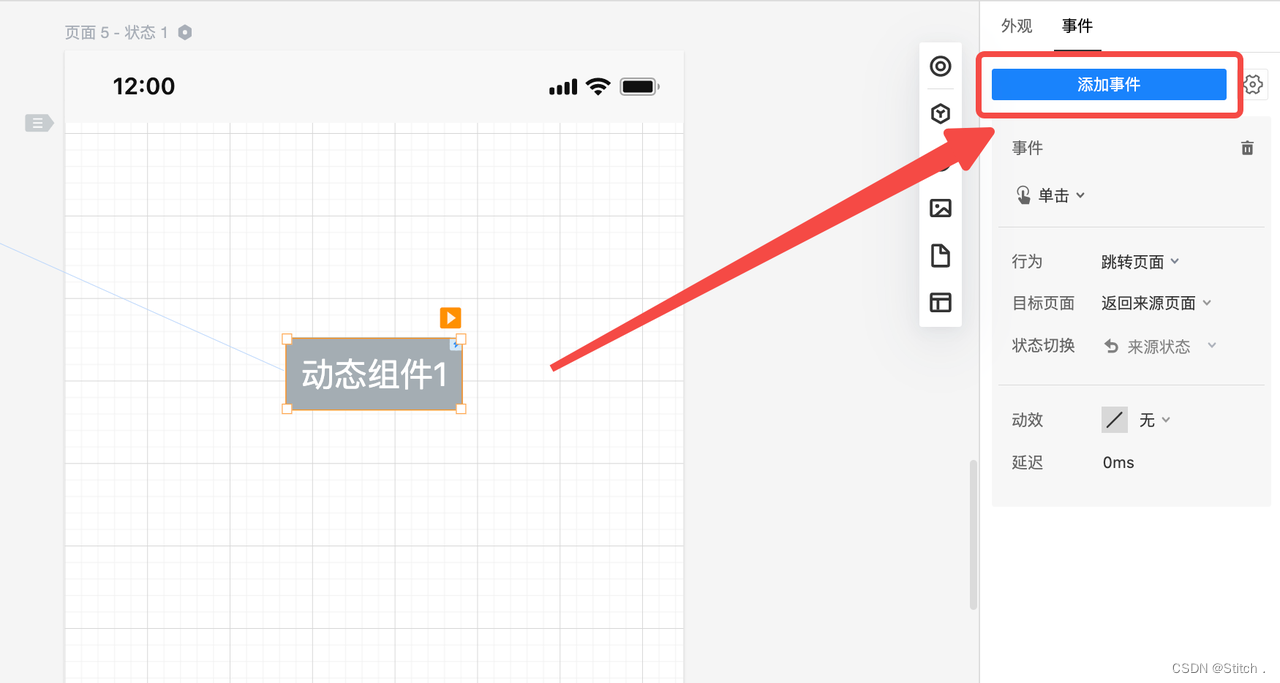 ?
?
2.選中需要添加交互的元素組件,拖動左側的【閃電】圖標,即可快速創建事件。
-拖動至左側頁面列表中的某一頁面,默認快速創建【單擊切換頁面】事件。
-拖動至目標元素組件,會彈出行為菜單,選擇需要的行為即可快速創建事件;如果當前狀態僅支持一種行為,則會直接創建事件。
 ?
?
-拖動至編輯區左上角的【返回來源頁面】菜單,可快速創建返回鏈接,運行時點擊即可回到當前頁面的前一頁。
 ?
?
2、選擇觸發動作
選擇觸發動作,可使交互事件生效。
 ?
?
3、選擇事件行為
包括跳轉頁面、跳轉超鏈接、切換頁面/組件狀態、滾動到和顯示/隱藏。觸發事件后原型會發生對應的交互行為。
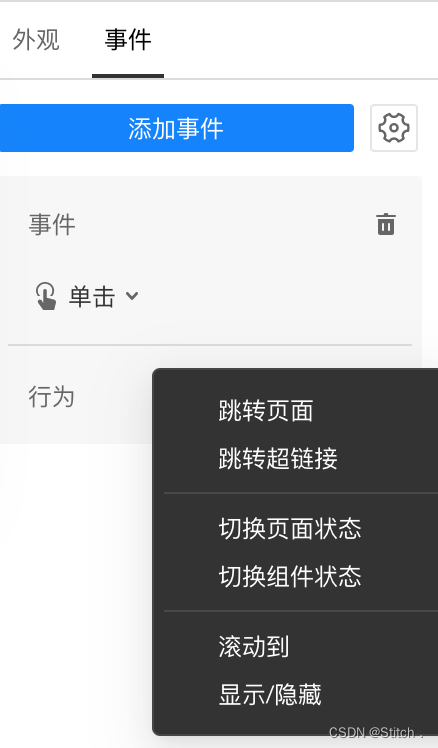 ?
?
設置好以上幾點后,還需進一步選擇產生事件的目標元素,和具體的事件發生方式。這樣在預覽時就能進行高保真的交互體驗了。
 ?
?
使用tips: 同一元素的同類型事件支持多個行為。如單擊一個組件,可切換多個動態組件的狀態。
部分同類行為可能會產生沖突導致事件失效,請檢查后重新設置。
交互事件介紹
1、跳轉頁面/超鏈接
跳轉頁面:支持跳轉至該原型文件內的其他頁面。
跳轉超鏈接:支持跳轉至其他網頁網站。
2、切換頁面/組件狀態
若頁面或組件具有多個狀態,支持進行狀態切換。
ps:僅支持當前頁面或當前頁面內的動態組件。
 ?
?
3、滾動到
觸發【滾動到】事件后,當前頁面可以滾動至所選目標元素位置。
使用【滾動到】交互效果時,頁面內畫布需拉長至超過當前原型設定屏幕長度。
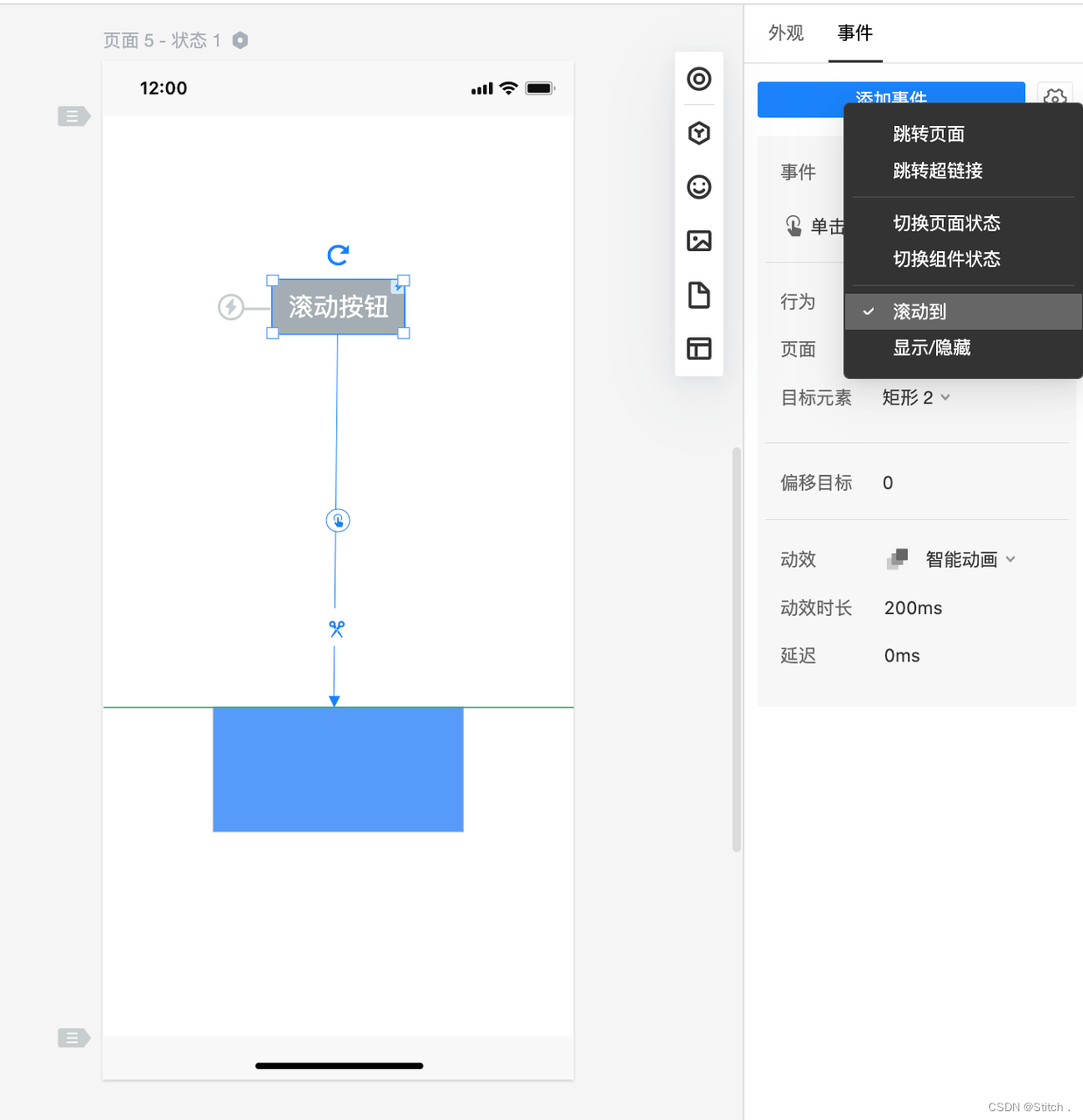 ?
?
添加事件后,目標元素頂部會生成滾動參考線。可以使用鼠標上下拖動調整具體位置,也可在右側面板設置【偏移目標】數值進行微調。
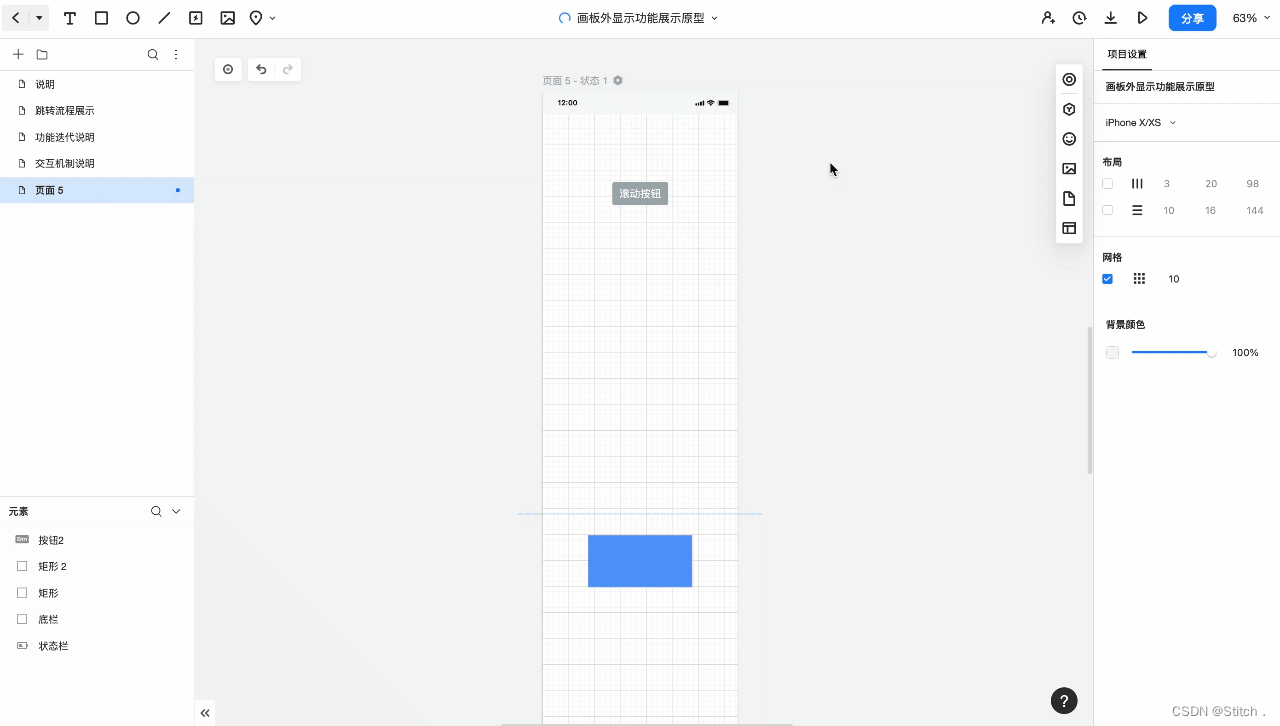 ?
?
4、顯示/隱藏
【顯示/隱藏】事件可以快速切換目標元素的顯示狀態。
在右側事件面板,可選【顯示/隱藏/切換】三種類型,其中切換是指多次觸發可切換顯示/隱藏狀態。
 ?
?
您也可以使用動態組件來實現顯示/隱藏效果。具體方法請查看小北的動態組件微信小程序云開發教程——墨刀原型工具入門(動態組件)-CSDN博客![]() https://blog.csdn.net/Zhiyilang/article/details/136413594?csdn_share_tail=%7B%22type%22%3A%22blog%22%2C%22rType%22%3A%22article%22%2C%22rId%22%3A%22136413594%22%2C%22source%22%3A%22Zhiyilang%22%7D
https://blog.csdn.net/Zhiyilang/article/details/136413594?csdn_share_tail=%7B%22type%22%3A%22blog%22%2C%22rType%22%3A%22article%22%2C%22rId%22%3A%22136413594%22%2C%22source%22%3A%22Zhiyilang%22%7D
5、定時器
【定時器】可定時觸發事件,注意:定時器僅能觸發全局事件,需先在圖層中選中頁面。
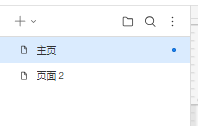 ?
?
隨后在右側欄中選擇【全局事件】——【定時器】,即可創建定時器事件。
 ?
?
在事件編輯欄中選定事件及目標元素后,可選擇事件的動效以及定時器的時長。
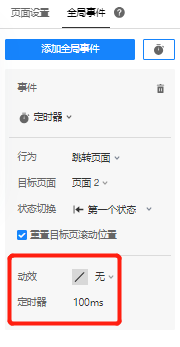 ?
?
動態組件的交互事件
墨刀支持為動態組件中的元素添加交互事件,如切換頁面狀態、其他組件狀態等。能夠實現豐富的動態效果。
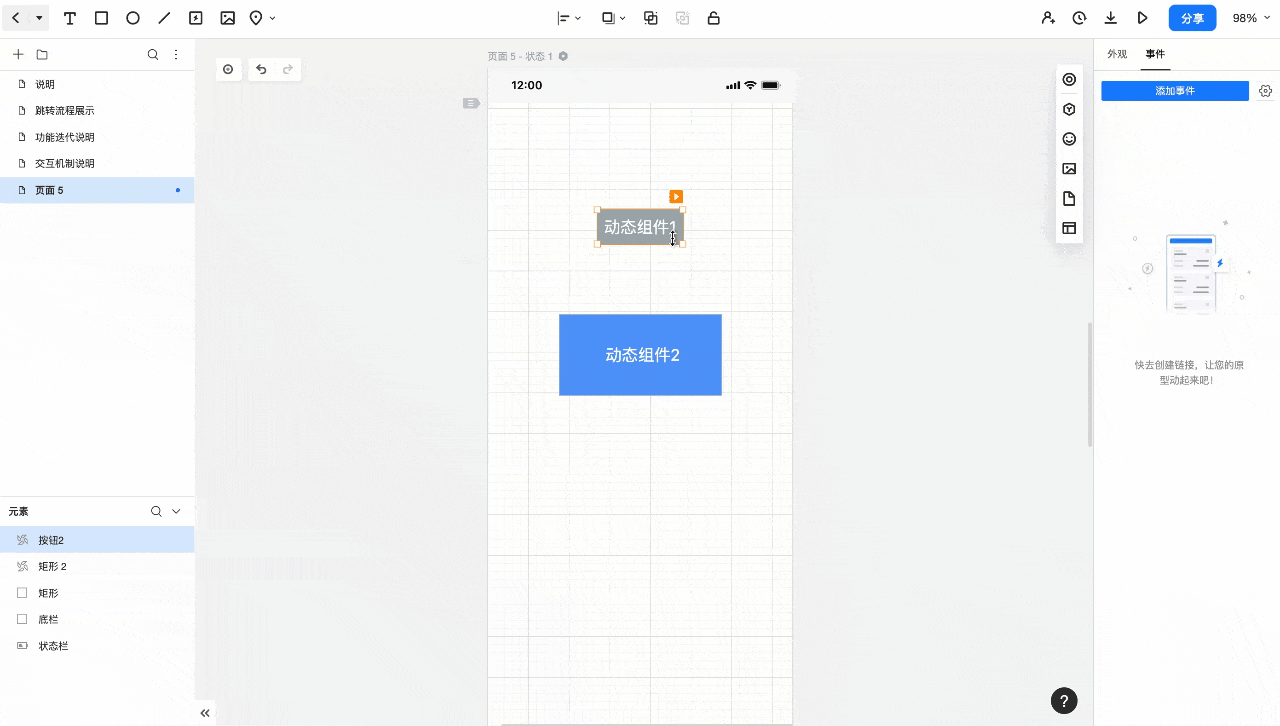 ?
?
刪除交互事件
有兩種操作方法刪除已添加的交互事件。
1.選中已添加交互的頁面/元素組件,點擊右側的設置面板-事件-刪除按鈕。
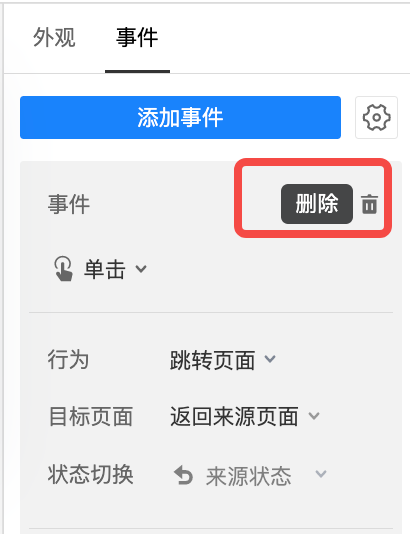 ?
?
2.當顯示事件鏈接線時,選中已添加交互的頁面/元素組件,點擊鏈接線上的【剪刀】按鈕,即可快速刪除事件。
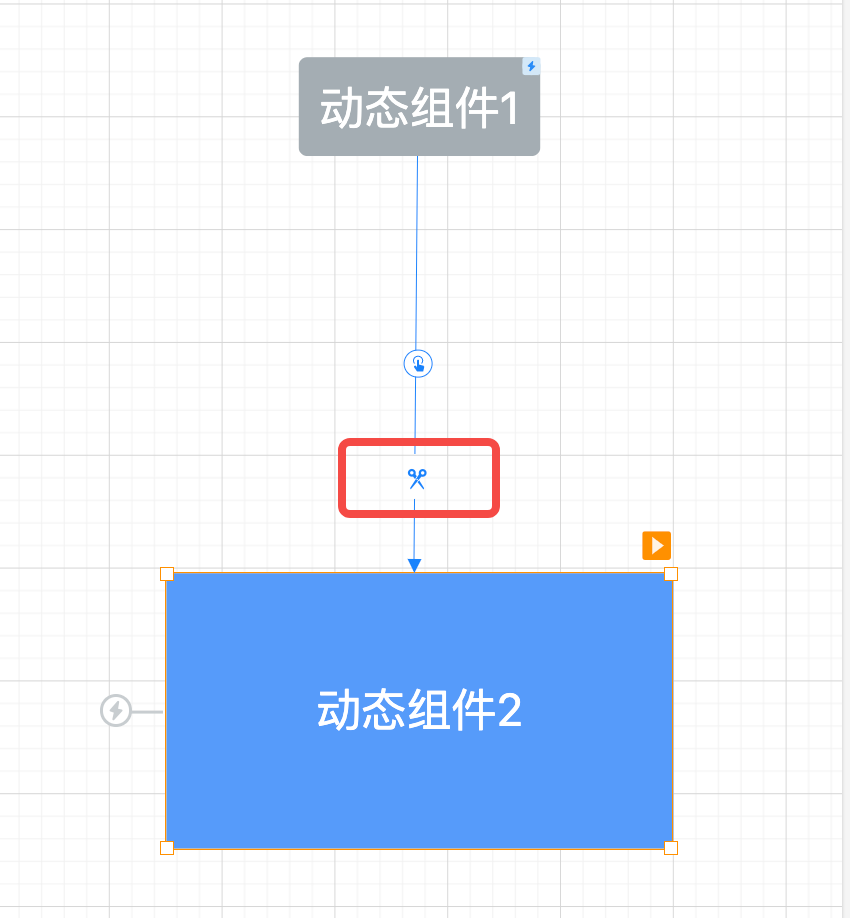 ?
?
事件相關偏好設置
在左上角【更多】下拉菜單-偏好設置,或【事件】面板-設置,可以打開偏好設置彈窗。
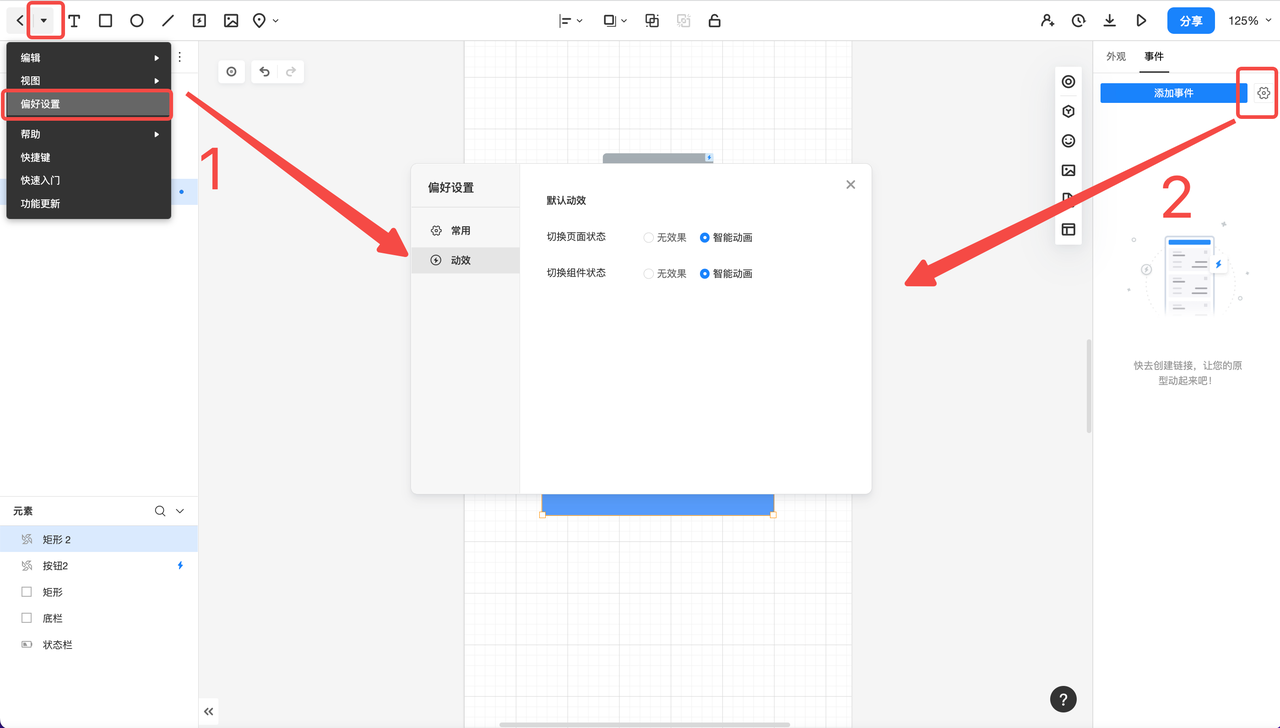 ?
?
與事件相關的設置包括:
1.常用-鏈接:可以設置添加事件后,頁面中的標識方式,可選擇不顯示/只顯示角標/顯示線+角標。
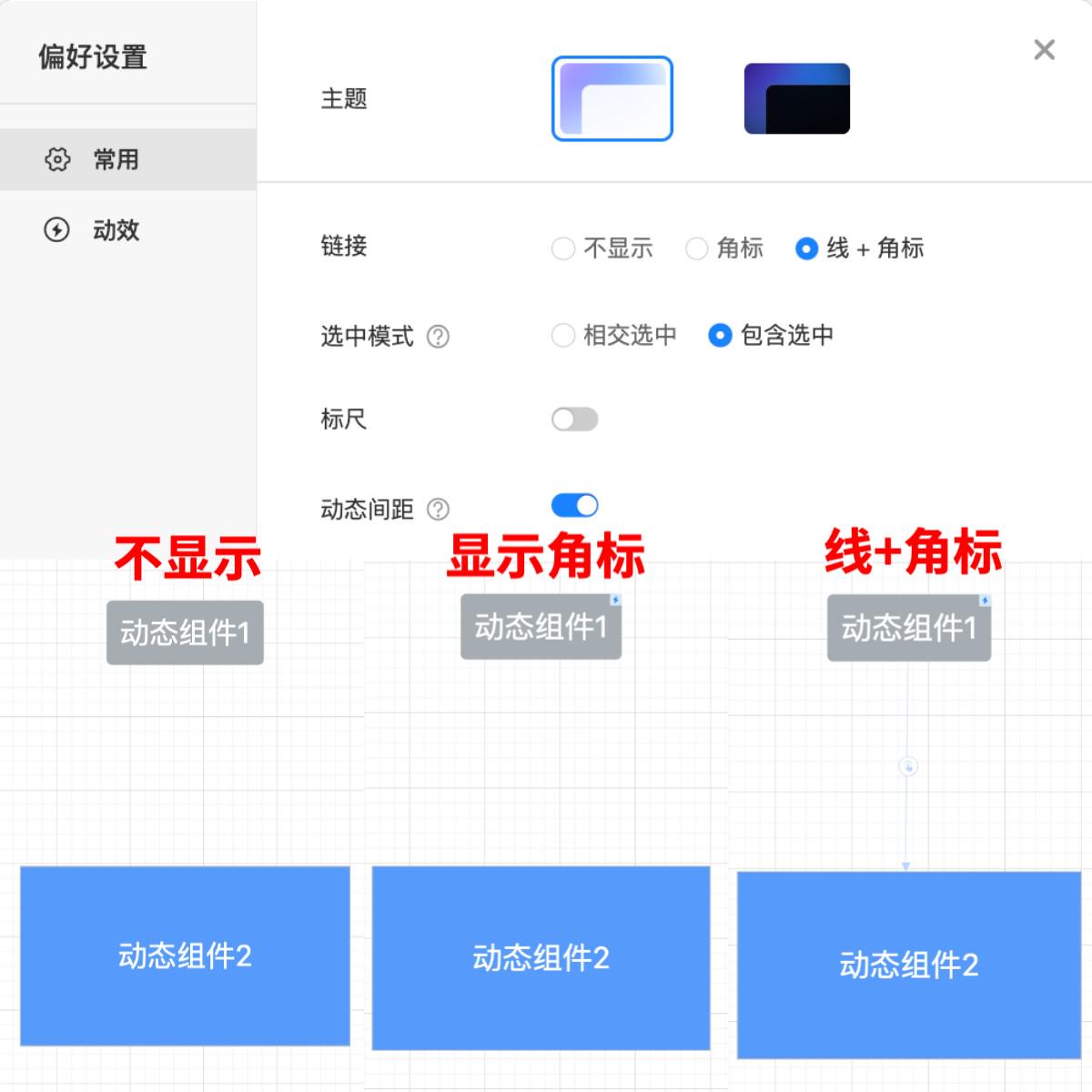 ?
?
2.動效:可設置切換頁面/組件狀態時的默認動效為無動效/智能動畫效果。








)

)

面經總結!)


)
)
+前后端項目分別部署)

